在将零件文件上载到 Configurator 360 之前,请按照这些步骤来准备模型。
- 访问:
-
功能区:
“Autodesk 360”选项卡
 “Configurator 360”面板
“Configurator 360”面板
 “上载到Configurator 360”
“上载到Configurator 360”

有关文件上载准则的详细信息,请参见 Configurator 360 联机帮助。
在将文件上载到 Configurator 360 之前,请完成以下操作:
- 确定一个要上载的简单 Inventor 零件(.ipt 文件),确保该模型在 Inventor 中可用。
- 选择仅包含几个显示参数(在 Inventor“参数”窗口中进行重命名或创建)的零件。标记为“关键”的参数也会被处理。 选择符合以下条件的零件:
- 没有外部参照(例如衍生特征)。
- 不包含复杂的 Inventor 功能。
- 包含一个或多个参数。
- Configurator 360 读取参数,并显示可编辑对话框。
- 选中“关键”复选框,这样会包含您要在 Configurator 360 用户界面中包含的所有重要参数。
- 重命名要在 Configurator 360 用户界面中包含的模型参数(更改原来的名称:d0-style)。所有重命名的模型参数和用户参数将包含在 Configurator 360 用户界面中。
注:- 上载后,Configurator 360 客户可以在您生成的新应用程序中查看这些参数。还可以在 Configurator 360 网站编辑可见参数的列表。
- 如果未正确准备零件文件,则会显示以下错误消息:
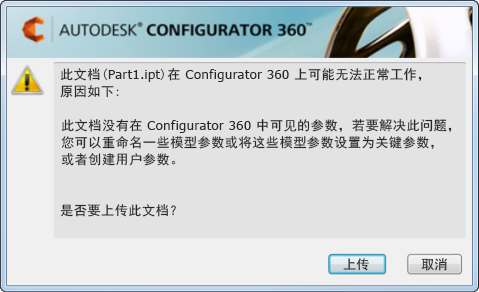
- 三维实体将显示在收件人的 Configurator 360 Web 浏览器中。当交互停止时,在经过一段短暂的延迟后,渲染图像更新将会显示在 Inventor 模型中呈现的纹理、材料、透明度以及非实体/非三维元素。在 Inventor 模型中呈现的工作几何图元将不会显示。